Revit樓梯怎么繪制 三種Revit繪制樓梯的使用教程(圖文)(2/2)
4.在修改選項卡中選擇梯段繪制方式
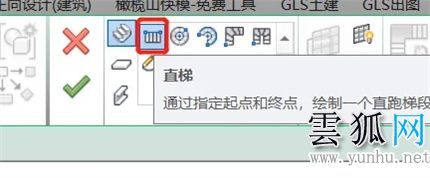
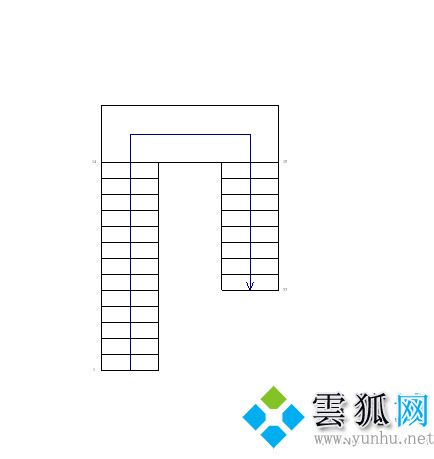
方法三
1.首先第一步我們打開軟件之后,在界面中先打開想要繪制樓梯的項目文件,然后點擊建筑模塊的樓梯圖標,在出現的選項中選擇按草圖繪制樓梯的方式。

2.點擊按草圖繪制樓梯之后,軟件的屬性欄就會彈出樓梯的屬性內容,我們根據自己的需求來自定義樓梯的屬性即可。

3.定義好樓梯的屬性之后我們根據自己的項目圖紙信息,定位到樓梯要出現的位置,選擇之后點擊上方的參照平面選項,點擊之后會在視圖中繪制輔助軸線定位樓梯。
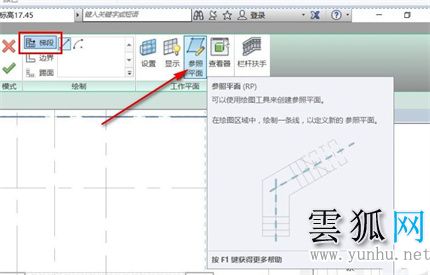
4.定位樓梯的線繪制完成之后,我們雙擊esc鍵就會退出參照平面繪制模式,然后就可以開始繪制樓梯了,點擊梯段/直線即可在視圖中捕捉到定位線開始繪制。

5.繪制完成之后,我們可以使用到上方工具欄中的對齊工具,讓樓梯邊線對齊到就近的剪力墻,對齊之后點擊編輯模式中的小勾圖標,即可完成繪制。

6.完成繪制之后,我們就完成了一層樓梯的標準繪制,點擊三維視圖按鈕可以查看樓梯三維效果,如下圖中所示。

以上就是小編為大家提供的三種Revit繪制樓梯的使用教程,小編認為第二種最快捷好用,但是三種方法都能完美幫助大家繪制樓梯。
點個贊! ()


